イギリス携帯: £4.95プラン
一般的な携帯の基本操作
MMS(マルチメディア メッセージング サービス)
画像/音/ビデオ/リッチテキストを含んだマルチメディア対応のメッセージサービス、MMS(Multimedia Messaging Service)がご利用いただけます。送信先は、携帯電話番号、パソコン、日本の携帯電話が可能です。
MMSに関するご注意
- 【携帯電話にMMSを送付する場合】
・受信側にインターネット機能がない場合、相手側はMMSを読むことができません。
・日本語機能がある携帯電話は、日本語でMMSを送受信できます。しかし、相手側は日本語に対応していない場合、MMSが相手側に届かなかったり、届いても文字化けしている場合があります。 - 【パソコンや日本の携帯電話のE-mailアドレスに、MMSを送付する場合】
・E-mailアドレスあてにMMSを送信した場合、送付者のE-mailアドレスが表示されますが、 これは送信毎に割り当てられるアドレスで、お客さま専用のアドレスではありません。 また、相手の方は、1メッセージに対し1回返信することができません。
MMSに対応したHanaCell販売機種
MMSをご利用いただくには、機種が「インターネット対応」であることが必要です。
持込みされた携帯電話機をご利用のお客さまで、MMSに対応しているか分からない場合は、購入店へ直接お問い合わせください。
なお、MMSを使ったサービスのサポートは、HanaCellが販売する携帯電話機のみとなります。
セットアップ
MMSの設定は、インターネットの接続をご覧ください
MMSの送信
画像/音/ビデオ/リッチテキストを含んだマルチメディア対応のメッセージサービス、MMS(Multimedia Messaging Service)がご利用いただけます。送信先は、携帯電話番号、パソコン、日本の携帯電話が可能です。
MMSの送信方法は、テキストを送る方法と同じです。
メッセージにマルチメディアを添付すると、MMSメッセージに変わります。
 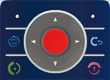 |
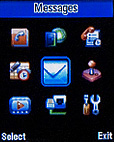 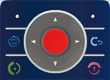 |
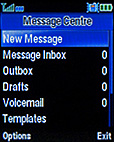 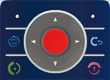 |
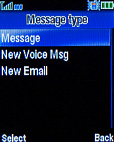 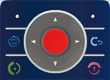 |
| 1. Menuを選択(ボタンを押す) | 2. [Messages]を選択 | 3. [New Message]を選択 | 4. [Message]を選択 |
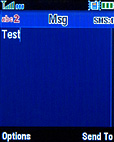 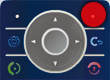 |
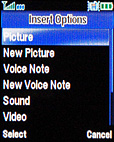 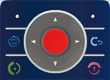 |
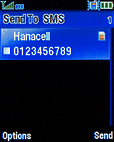 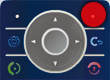 |
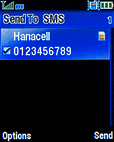 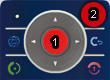 |
| 5. メッセージを入力(半角英数字のみ) ***文字入力の切り替え*** |
6. センターキーを押し、必要に応じてマルチメディアを添付 マルチメディアを添付した時点で、SMSからMMSに変わります |
7. メッセージ入力後、[send to]を選択 | 8. 送信先を選択(1)、[Send]を選択(2)。送信完了 |
MMSが送信できない場合
下記の手順に従って、正しく設定されているかご確認ください。
 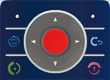 |
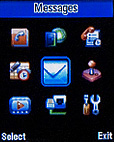 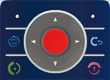 |
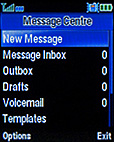  |
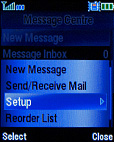  |
| 1. Menuを選択(ボタンを押す) | 2. [Messages]を選択 | 3. [Options]を選択 | 4. [Setup]を選択 |
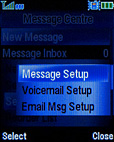  |
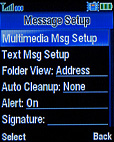  |
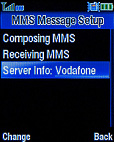  |
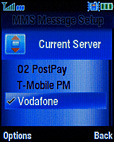  |
| 5. [Message Setup]を選択 | 6. [Multimedia Msg Setup]を選択 | 7. [Server Info]を選択 | 8.“Vodafone”が選択されているか確認 |
 予測変更入力
予測変更入力 通常入力
通常入力 数字モード
数字モード 記号モード
記号モード